Cách truy cập máy chủ công ty khi làm việc tại nhà

Đang sử dụng máy chủ của công ty từ nhiều địa điểm mà bạn quan tâm trong thời gian này. Tìm hiểu cách truy cập máy chủ của công ty từ các vị trí khác nhau một cách an toàn trong bài viết này.
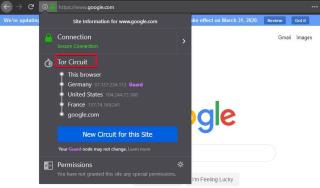
Tor được mệnh danh là một trong những trình duyệt Internet an toàn nhất hiện có để sử dụng . Nó miễn phí, mã nguồn mở và được biết đến nhiều nhất vì cung cấp kết nối Internet an toàn. Để cung cấp bảo mật cho người dùng, Tor hướng lưu lượng truy cập thông qua mạng lớp phủ trên toàn thế giới. Điều này giúp che giấu vị trí của người dùng khỏi bất kỳ ai đang cố gắng theo dõi kết nối trình duyệt của bạn bằng cách sử dụng giám sát mạng hoặc phân tích lưu lượng.
Tor là từ viết tắt của The Onion Router, bắt nguồn từ kỹ thuật Định tuyến củ hành. Onion Routing là một loại mã hóa mạng trong đó giao tiếp giữa trình duyệt và máy chủ trang web được gói gọn trong các lớp mã hóa, giống như các lớp của một củ hành.
Tor được biết đến với việc che giấu danh tính người dùng và đảm bảo mức độ riêng tư và ẩn danh cao hơn trong khi duyệt trực tuyến. Cài đặt duyệt web của nó có thể được điều chỉnh để mang lại trải nghiệm duyệt web an toàn nhất và ngăn không cho kẻ tấn công xâm nhập vào địa chỉ IP của bạn. Hãy cùng tìm hiểu những gì Tor làm để bảo mật thông tin liên lạc trên các trình duyệt và cách bạn có thể bảo vệ quyền riêng tư của mình trên trình duyệt Tor bằng cách điều chỉnh cài đặt quyền riêng tư trên đó.
Tor Mã hóa Giao tiếp giữa Trình duyệt và Máy chủ của Trang web như thế nào?

Hãy nhìn vào hình ảnh trên. Đó là tab trình duyệt Tor với trang web chính thức của Google được mở trên đó. Khi bạn nhấp vào nút thông tin được ký hiệu bằng (i), menu cụ thể này sẽ thả xuống. Ở đây, dưới tiêu đề Tor Circuit, bạn sẽ thấy ba vùng khác nhau trong đường dẫn giữa Tor và trang web của Google. Tor mã hóa Địa chỉ IP của bạn và sau đó trả lại lưu lượng truy cập của nó qua ba máy tính tình nguyện khác nhau ở các vùng khác nhau trước khi đến máy chủ của trang web.
Điều này làm cho những người theo dõi và nhìn trộm khó theo dõi IP của bạn vì vị trí người dùng thay đổi ở mọi lớp trước khi kết nối giữa Tor và máy chủ của trang web cụ thể được thiết lập. Bằng cách này, người dùng có thể truy cập ẩn danh các trang web mà không tiết lộ các hoạt động internet của họ cho những người theo dõi, nhà cung cấp dịch vụ internet hoặc thậm chí là chính quản trị viên của các trang web mà họ truy cập.
Trong trường hợp, bất kỳ trang web nào không hoạt động bình thường, người dùng có thể nhấp vào nút New Circuit, nút này sẽ làm mới quảng cáo mạch định tuyến lại IP thông qua ba lớp hoàn toàn khác biệt.
Cũng nên đọc: 7 lựa chọn thay thế hàng đầu cho trình duyệt Tor-Duyệt ẩn danh
Cách bảo vệ quyền riêng tư trên trình duyệt Tor: Điều chỉnh cài đặt theo dõi
Tor Browser được đặt ở chế độ duyệt web riêng tư theo mặc định. Trong chế độ này, tất cả lịch sử, cookie và dữ liệu trình duyệt của bạn sẽ bị xóa sạch sau khi bạn đóng trình duyệt sau một phiên. Mặc dù đây là bộ cài đặt theo dõi an toàn nhất trên trình duyệt Tor, nhưng bạn luôn có thể chọn để quyết định trang web nào bạn muốn cho phép lưu cookie trên Tor.
Để điều chỉnh các cài đặt này trong trình duyệt Tor, hãy làm theo các bước đơn giản sau:
Bước 1: Mở trình duyệt Tor và nhấp vào ba thanh ngang ở góc trên cùng bên phải của cửa sổ.
Bước 2: Vào Tùy chọn .
Bước 3: Đi tới Quyền riêng tư & Bảo mật .
Bước 4: Cuộn xuống Lịch sử và bỏ chọn nút Luôn sử dụng Chế độ duyệt web riêng tư .
Bước 5: Bạn sẽ được yêu cầu khởi động lại trình duyệt vì cài đặt mới sẽ chỉ diễn ra trong phiên mới.
Bước 6: Sau khi bỏ chọn, bạn có thể chọn từ ba tùy chọn khác nhau:

- Nhớ Lịch sử Duyệt và Tải xuống : Tor sẽ lưu lịch sử duyệt web cho đến khi bạn xóa nó theo cách thủ công.
- Ghi nhớ lịch sử tìm kiếm và biểu mẫu: Trình duyệt sẽ ghi nhớ các tìm kiếm và mật khẩu để cho phép người dùng thuận tiện trong tương lai.
- Xóa lịch sử khi Trình duyệt Tor đóng: Lịch sử sẽ bị xóa hoàn toàn khi Tor đóng.
Ghi chú. Chúng tôi khuyên bạn không nên thay đổi cài đặt theo dõi. Và Tor cũng vậy. Đúng vậy, việc lưu dữ liệu lịch sử và biểu mẫu thực sự sẽ mang lại sự tiện lợi cho người dùng, nhưng tốt hơn là nên an toàn trong thời điểm các mối đe dọa đối với quyền riêng tư trực tuyến ngày càng gia tăng. Chế độ duyệt web riêng tư trên Tor sẽ xóa mọi dữ liệu, mật khẩu, tìm kiếm và lịch sử ngay sau khi bạn đóng Tor. Trong phiên tiếp theo, các tìm kiếm sẽ không còn nữa và bạn sẽ duyệt lại trong một mạch Tor mới.
Cũng nên đọc: Làm thế nào để cài đặt trình duyệt Tor cho Android?
Chọn để có các tùy chọn duyệt web an toàn hơn
Trừ khi việc vô hiệu hóa một số trang web sẽ không ảnh hưởng đến phiên duyệt web của bạn, bạn nên chuyển sang cài đặt duyệt internet an toàn hơn trên Tor. Tor cung cấp ba chế độ bảo mật khi duyệt Internet. Họ đang:

- Tiêu chuẩn: Tất cả các tính năng của trang web đều được kích hoạt trên Tor.
- An toàn hơn: JavaScript bị tắt đối với các trang web không phải HTTPS. Do đó, các trang web này sẽ mất một số chức năng nhất định trên Tor, giữ cho phiên của bạn an toàn khỏi sự lây nhiễm độc hại trên chúng.
- An toàn nhất: JavaScript bị vô hiệu hóa hoàn toàn, điều này sẽ thay đổi cách tất cả các trang web xuất hiện. Hình ảnh, biểu tượng, liên kết, v.v. trên trang web sẽ bị vô hiệu hóa. Tuy nhiên, nó sẽ ảnh hưởng đến chức năng của trang web mà một số giao diện có thể không hỗ trợ.
Đây là cách bạn có thể thay đổi cài đặt bảo mật trên Tor:
Bước 1: Vào Tùy chọn.
Bước 2: Đi tới Quyền riêng tư & Bảo mật.
Bước 3: Kéo xuống phần Bảo mật.
Bước 4: Chọn từ các tùy chọn nêu trên.
Tốt hơn nên chuyển sang chế độ An toàn hơn, vì nó chủ yếu nhắm mục tiêu đến các trang web không phải HTTPS. Và tốt hơn hết bạn nên tránh xa những trang web này vì chúng có nhiều rủi ro khi duyệt qua. Chế độ An toàn nhất sẽ ảnh hưởng đến các chức năng chính của trang web, điều này cũng có thể cản trở phiên của bạn. Tuy nhiên, việc sử dụng chế độ An toàn hơn dường như không hề vô hại.
Bảo vệ chống lại dấu vân tay của trình duyệt
Khi bạn lướt web trên một trình duyệt cụ thể, một tập hợp dữ liệu được thu thập về tìm kiếm của bạn bởi các máy chủ của trang web nhận. Thông thường, các tìm kiếm và làm việc của người dùng trên web bị giới hạn ở một số trang nhất định. Điều này tạo ra một tập hợp các điểm dữ liệu bao gồm hành vi của bạn trực tuyến. Nó để lại dấu vân tay của các tìm kiếm của bạn mà tin tặc sử dụng để nhận dạng bạn và lên kế hoạch cho các cuộc tấn công lừa đảo và các cuộc tấn công chiếm quyền điều khiển khác chống lại bạn.
Vì trình duyệt Tor sẽ luôn thay đổi mạch của các lớp phủ và mọi phiên sẽ được làm mới nên rất khó để theo dõi dấu vân tay. Tor tuyên bố thêm rằng trình duyệt được mã hóa đặc biệt để cung cấp các dấu vân tay gần giống hệt nhau cho tất cả người dùng, khiến việc xác định một trong nhiều dấu vân tay trở nên khó khăn.
Đối với quảng cáo, Tor không chặn quảng cáo, đây vẫn là mối quan tâm duy nhất. Bạn luôn có thể cài đặt các tiện ích bổ sung hoặc tiện ích mở rộng để chặn quảng cáo, nhưng Tor nói rằng những tiện ích mở rộng đó ảnh hưởng đến chức năng của trang web. Vì vậy, đây là một điều mà người dùng Tor phải chịu đựng.
Phần kết luận
Tor là một trong những trình duyệt tốt nhất để sử dụng nếu bạn lo lắng về quyền riêng tư của mình. Nó không hoàn toàn hoàn hảo, nhưng nó gần với nó nhất so với bất kỳ trình duyệt nào khác. Tốt hơn là bạn nên bật Chế độ duyệt web riêng tư trong khi duyệt trên Tor. Điều này sẽ tự động hóa quy trình xóa cookie, mật khẩu, dữ liệu biểu mẫu và lịch sử tìm kiếm bất cứ khi nào người dùng đóng phiên trên Tor. Với chế độ bảo mật An toàn hơn, bạn cũng có thể tránh xa các trang web không phải HTTPS, những trang web không mã hóa giao tiếp giữa trình duyệt và máy chủ trang web.
Đọc thêm: 11 VPN tốt nhất cho PC Windows 10, 8, 7
Hãy cho chúng tôi biết về Tor:
Hãy cho chúng tôi biết nếu bạn đã sử dụng Tor nhiều. Trải nghiệm của bạn với nó như thế nào? Nếu bạn chưa có, hãy dùng thử và cho chúng tôi biết nó tốt hơn như thế nào so với các trình duyệt chính thống khác. Và để có thêm kiến thức và cập nhật công nghệ, hãy tham gia Systweak tại Facebook , Twitter , LinkedIn và kết hợp với chúng tôi trên các nguồn cấp dữ liệu xã hội của bạn.
Đang sử dụng máy chủ của công ty từ nhiều địa điểm mà bạn quan tâm trong thời gian này. Tìm hiểu cách truy cập máy chủ của công ty từ các vị trí khác nhau một cách an toàn trong bài viết này.
Blog này sẽ giúp người dùng tải xuống, cài đặt và cập nhật driver Logitech G510 để đảm bảo có thể sử dụng đầy đủ các tính năng của Bàn phím Logitech này.
Bạn có vô tình nhấp vào nút tin cậy trong cửa sổ bật lên sau khi kết nối iPhone với máy tính không? Bạn có muốn không tin tưởng vào máy tính đó không? Sau đó, chỉ cần xem qua bài viết để tìm hiểu cách không tin cậy các máy tính mà trước đây bạn đã kết nối với iPhone của mình.
Tìm hiểu cách khắc phục các sự cố thường gặp của YouTube Music như lỗi ứng dụng, sự cố tải vào bộ nhớ đệm và thông báo lỗi.
Hướng dẫn này sẽ giúp bạn giải quyết vấn đề trạng thái WhatsApp không hiển thị. Đừng để các vấn đề về trạng thái cản trở trải nghiệm WhatsApp của bạn, hãy hành động ngay hôm nay!
Tìm hiểu cách tránh xa phần mềm giả mạo và các bản cập nhật phần mềm mà cuối cùng có thể khiến bạn gặp rắc rối nghiêm trọng do khiến bạn phải đối mặt với các mối đe dọa độc hại.
Khám phá các bước khắc phục sự cố để giải quyết các sự cố thường gặp và phát trực tuyến Netflix trở lại Roku một cách liền mạch.
Bạn tình cờ thấy một video âm nhạc tuyệt vời trên YouTube có âm thanh mà bạn muốn trích xuất và bây giờ bạn đang tự hỏi làm cách nào để ghi lại âm thanh từ video YouTube? Đây là bài viết dành cho bạn.
Blog này sẽ giúp bạn đọc vô hiệu hóa tính năng Copilot trên Windows nếu không muốn sử dụng mô hình AI.
Trình quản lý mật khẩu Kaspersky không chạy đúng cách trên PC chạy Windows 11/10 của bạn. Bất kể lý do là gì, đây là một số cách tốt nhất để khắc phục sự cố.









